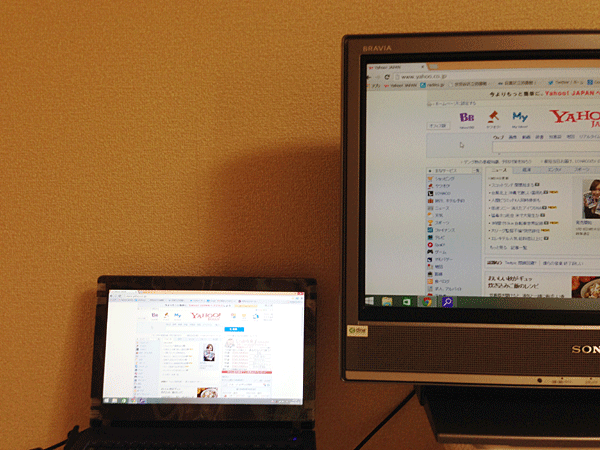突然使っていたノートPCが壊れました
2011年1月に購入したノートパソコンが突然壊れました。HDは大丈夫そうなのですが、モニターが真っ暗で何も表示されません。私は、パソコンの事が全然詳しくありませんので、とにかくネットで調べまくって、モニターが壊れているだけでしたら、VGAケーブルをTVにつないでみたりとか、ノートパソコンに残っている電気をすべて放電して起動してみたり、いろいろやってみたのですが駄目でした。
パソコンを購入して、3年ちょっとしか経ってませんのでまさか壊れちゃうとは全く思ってませんでしたが、『毎日必ず5時間くらいは作業してた』、『映画が好きでパソコンで動画を見ていた』のでかなりパソコンを駆使していたのですね。夏なんかPCが『熱っ』くなりますので、下にメッシュの台をおいてなるべく風通し良くしていましたが、とにかく使いすぎたのでしょう。
もうダメそうですので、メモリとHDDを抜いて新しいパソコンを購入することに決めました。HDは、きっと生きていると信じて、『HDDケース』を買って、届いたらデータを確認したいと思います。
ノートPCを近所の電気屋に買いに行く
パソコンですので、そんなに安い買い物ではありませんが、とにかく必要ですので近所の電気屋に買いに行くことに行きました。近所にあるコジマは、いつもケーブルとか安い買い物しかしたことがないのですが、説明書とか写真を撮って持っていくと、とても詳しい店員の方がいつも詳しく説明してくれるのです。そんな思いもあり、ネットで買わず近所のコジマで買うことにしました。
突然の出費ですので、とにかく安いパソコンを探しました。『マウスコンピュータ LB-KC1037』がよさそうでしたので、何もわからないのですが購入しました。金額は4万ちょっとです。
LB-KC1037のスペック

とても小さい、重量1.3kg。重いものは極力持ちたくない、DVDがついていない関係もあると思いますが、本当に軽いです。外付けのDVDプレーヤーを持っているので、アプリインストールや素材画像、音楽CDをパソコンに取り込む分には何も問題なしです。
スペックはこちらに書いてあるとおりです。はっきり言ってあんまりよくわかりません。。。
私は、今はブログを更新する作業をしていますので、写真の加工とアップロード。ネットで好きな動画を見ながら作業していますが、今のところすべて問題なくできるようです。ちなみにエクセルも入っていませんので、エクセルを使う方は別途インストールしなきゃいけません。
壊れたPCから救出したHDDにはまだ空きがありますので、大切なファイルはバックアップもとりながら外付けHDとして使って、私が使うスペックとしては全然問題ないみたいです。
windows8使いやすいと思います
win8って使いづらくて、よくダウングレードされている(?)と聞いたのですが、そのようには感じませんでした。スタート画面がwin7と違うだけで、それほど違う感じがわかりません。xpからvistaに変わったときはPCが遅すぎて使いづらくダウングレードしたような気がしたのですが、今回はかんじませんでした。前のパソコンと違いを凄く感じるのは、文字をタイピングしていると変換がとても速いのです。文字を打つとどんどん『文字の候補』が出てきてとても気持ち良いです。
メモリを増設しようと思ったら
前のパソコンからメモリをとって、このパソコンにつけられるのじゃないか。と思い、新しく買ったパソコンのスペックをネットで探すのですが、見つかりません。電気屋で値段表の横に表示されていた、『メモリ4GB 増設8GB』とあったので、『メモリのスロットが4GB×2』なんだと思い込んでいました。とにかく、パソコンの後ろを開けて確認しようと思いドライバーでねじを開けたのですが、ネジはとれるのですが、蓋があかないのです。無理にあけるとパソコンの底のプラスチックが割れると思い。サポートセンターに電話して聞いてみることにしました。
ここに電話する事にしました。
サポートセンターに電話してみる事に
ネットにサポートセンターは混んでいて、繋がらないクレームの文章をみつけました。『繋がりにくいんだな。。。』と思い、木曜日平日の朝10時ごろ電話をしたところ、すぐに電話が繋がりました。繋がりにくいとお感じの方は時間帯を変えてみるといいかもしれません。『メモリーを増設したいのですが、裏をどうやって開けるかわかりません』と聞いたところ。『同じ機種が手元にないので、3時までに検証して電話します』とのことでした。
お昼頃折り返し電話があったのですが、答えはこんな感じでした。『メモリのスロットが1つしかないこと』、『増設するには8GBメモリを購入し付け替える事』、『開けにくいパソコンなので、ネジをとって薄いヘラのようなものを入れて蓋を開ける事』、『増設するには低電圧メモリ、TC3、12800 8GB』が必要なこと。ですので、私が持っているメモリは使えないということです。
この情報がネットで見つかればいいなと思ったのですが、見つけられなかったので、こういう場合は電話したほうが早いようです。
私が、適当なメモリを入れようとしていることも想定の上で、しっかり教えてくれました。向こうはプロなんですよね。
パソコン画面が小さいので

このケーブルを使って、TVをモニターにしてパソコンを使っています。
本当は、モニターを買ったほうがいいのかもしれませんが、ものが多いのが好きではない私は、これで十分です。
そして、モニターってホントに大きいほうが作業はかどるんですね。。以前のノートは結構大きな画面だったのですが、さらに大きくなるとストレス少なく作業できます。
急にパソコンが壊れてわかったこと
予想外の出費は痛いのですが、、、
WINDOWS8が結構使いやすいと感じる事。
大きなモニタで作業すると、目が疲れにくということ
サポートセンターがすぐに対応してくれて、すっきりしたこと
など、新しいパソコンに移行するのに、滞りがないので、『やっぱりあのパソコンは寿命だったのだ。今までありがとう』と心から言えます。
ハードディスクを救出しました 2014/9/21追記
ノートパソコンのモニタが壊れてしまって、新しいパソコンを購入したのですが、ハードディスクに大切なデータが残っています。旧ノートパソコンからハードディスクを取り出して、新しいパソコンもつなげました。
ドスパラでハードディスクケースを購入
私は、コンピュータの事はよくわかりませんので、詳しい人に症状を説明。言われた通りにしてみました。
『ドスパラってところで、これを買ったらいいよ』ということで、ハードディスクのケースというものを購入しました。
送料込みで1000円くらいですので、はっきり言って教えてくれている内容も、ぼんやりとしかわかりませんでしたが、
『失敗してもいいや』ということで購入しました。
コンビニで入金後、速攻届きました。かなりはやかった。。
箱から出すとこんな感じ。ハードディスクケース。金額がはるものもありましたが、これでも十分役割をしてくれるようなのです。
女子から見ると、かなり不思議です。
ハードディスクの大きさなのですが、デスクトップとノートで違うのでそこだけチェックして買うとよさそうです。

旧PCからハードディスクをとります。真ん中の緑のヤツがハードディスク。(一回取り出してから、写真をとったので本当は、写ってる面が裏だったかも)
ネジをとってHDを取ろうとしたところ、取れなかったのでまたまたネットでしらべたら、スライドさせて取り出すのが正解だそう。

こんな感じで取り出しました。このHDにカバーのようなものがついている状態ですので、それもネジを回して取ります。

ドスパラで購入したケースに差し込みます。かなりぐっと押し込まないと入りませんので、押し込みます。
(このあたりが、高いハードディスクケースと違うのでしょう。でもこのケースで、要件はしっかりなすので、問題なしです。)
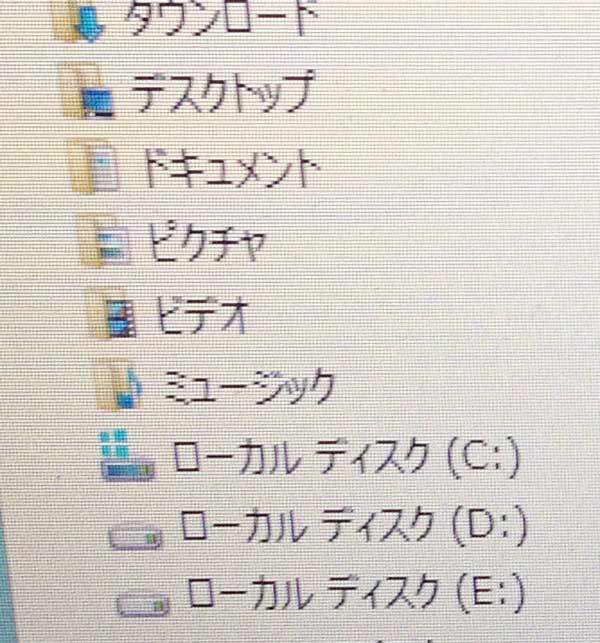
おお。音もなくハードディスクドライブが読み込まれました。
大切なファイルもありましたし、外付けHDとして今後は利用します。
何も知らない女子でもできますので、飛んでないHDを持っている方。データを取り出せなくて困ってる方は、こんな方法もありますよ。